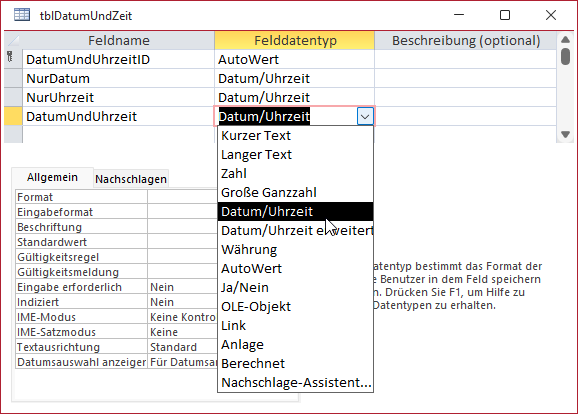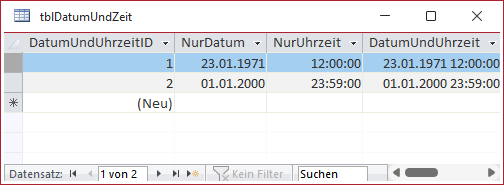Lies diesen Artikel und viele weitere mit einem kostenlosen, einwöchigen Testzugang.
Das Speichern von Informationen wie Datum und Uhrzeit in Access-Tabellen ist eigentlich einfach. In bestimmten Situationen kann es jedoch wichtig sein, zu wissen, wie diese Informationen, die meist als Tage, Monate und Jahre beziehungsweise Stunden, Minuten und Sekunden angezeigt werden, tatsächlich in der Datenbank landen. Und wie bei allen Felddatentypen gibt es auch bei diesem interessante Eigenschaften, die wir im vorliegenden Artikel vorstellen.
Einsatzzwecke für den Datentyp Datum/Uhrzeit
Wann immer man Daten in Tabellen speichern möchte, die Datumsangaben oder Uhrzeiten oder auch beides enthalten, verwendet man optimalerweise den Datentyp Datum/Uhrzeit wie in Bild 1.
Bild 1: Festlegen des Datentyps Datum/Uhrzeit für ein Feld
Einsatzzwecke sind zum Beispiel reine Datumsangaben wie Geburtstag, Bestelldatum, Lieferdatum, reine Zeitangaben wie OeffnetUm oder SchliesstUm und Datumsangaben mit Datum und Zeit wie Schichtbeginn und Schichtende.
Datum/Uhrzeit speichert immer Datum und Uhrzeit
Worüber wir uns gleich zu Beginn dieses Artikels klar werden müssen: Felder, die mit dem Felddatentyp Datum/Uhrzeit definiert sind, enthalten immer sowohl eine Datums- als auch eine Uhrzeitangabe!
Wir haben in der Beispieltabelle drei Felder namens NurDatum, NurUhrzeit und DatumUndUhrzeit angelegt und beide mit dem Datentyp Datum/Uhrzeit versehen. Wir können dort offensichtlich sowohl reine Datumsangaben eingeben als auch reine Uhrzeiten.
Wichtig ist dabei nur, dass wir eine Formatierung verwenden, anhand derer Access erkennen kann, ob wir ein Datum oder eine Uhrzeit oder beides eingeben. Das sieht beispielsweise wie in Bild 2 aus, wo wir jeweils Datumsangaben, Uhrzeiten und eine Kombination aus beidem eingetragen haben.
Bild 2: Anzeige von Datums- und Uhrzeitangaben
Übrigens könnten wir hier auch eine Uhrzeit im Feld NurDatum eintragen oder ein Datum im Feld NurUhrzeit – oder auch beides, wie im Feld DatumUndUhrzeit.
Bevor wir auflösen, wie eigentlich Datum und Uhrzeit in einer Access-Tabelle gespeichert werden, schauen wir uns noch ein weiteres Beispiel an, in dem wir in einer Abfrage die beiden Felder NurDatum und Nur-Uhrzeit addieren.
Das erledigen wir in der Abfrage aus Bild 3. Hier fügen wir die beiden Felder NurDatum und NurUhrzeit zum Entwurfsraster hinzu und legen in einer dritten Spalte das Feld DatumUndUhrzeit an, in dem wir die Summe aus NurDatum und NurUhrzeit ausgeben wollen:
Ende des frei verfügbaren Teil. Wenn Du mehr lesen möchtest, hole Dir ...
Testzugang
eine Woche kostenlosen Zugriff auf diesen und mehr als 1.000 weitere Artikel
diesen und alle anderen Artikel mit dem Jahresabo
![Access [basics]](https://access-basics.de/wp-content/uploads/2021/02/logo400.png)